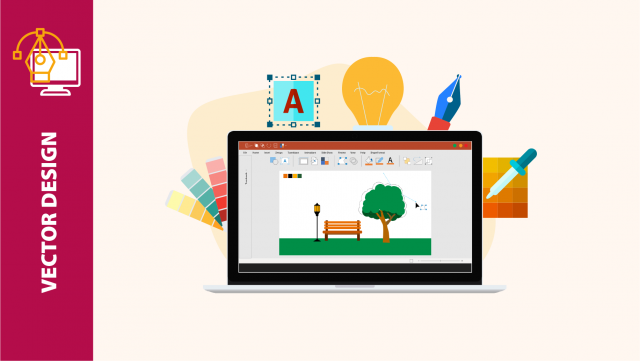[/bt_bb_text][/bt_bb_column][/bt_bb_row][/bt_bb_section] Disini kita menggunakan slide on-screen show 16:9, dikarenakan slide tersebut tampilannya lebih luas. Saat memasukkan beragam element, kita tidak kesulitan dalam menatanya, karena canvas slidenya luas. Informasi maupun data yang ditampilkan, tidak terkesan padat dan konten akan lebih fokus. Tampilan slide on-screen show 16:9, merupakan tampilan bawaan PowerPoint versi 2013 ke atas. Apabila Anda menggunakan versi 2010 ke bawah, Anda dapat mengaturnya di menu Design, kemudian pilih Page Setup.
Hal yang perlu diperhatikan dalam menentukan font yaitu mempunyai tingkat keterbacaan yang tinggi dan punya daya tarik. Kenapa demikian, karena font membantu menyampaikan informasi melalui tulisan. Gunakan ukuran yang tepat sehingga dapat dibaca dengan mudah. Berikutnya tentukan warna yang sesuai maksimal 5 warna dan gunakan secara konsisten sehingga slide memiliki nuansa serta tidak flat. Kita bisa mencari palet warna dari beragam sumber dan langsung bisa kita gunakan dalam desain.
Satu : Gunakan Canvas Slide 16:9Dua : Tentukan Font dan Warna
Tiga: Gunakan Guides Slide
Fungsi dari Guides Slide untuk membantu kita dalam menata (menempatkan) beragam elemen yang ditampilkan dalam slide presentasi. Berhubung kita menggunakan slide 16:9, maka gunakan pembagian 4×4.

Untuk mengaktifkan guides, silahkan menuju menu View dan seleksi Guides. Kita dapat menambahkan sesuai dengan kebutuhan.